Como tirar quebra de página do Microsoft Word
Saiba como tirar a quebra de página do Microsoft Word para não se perder na formatação do seu documento
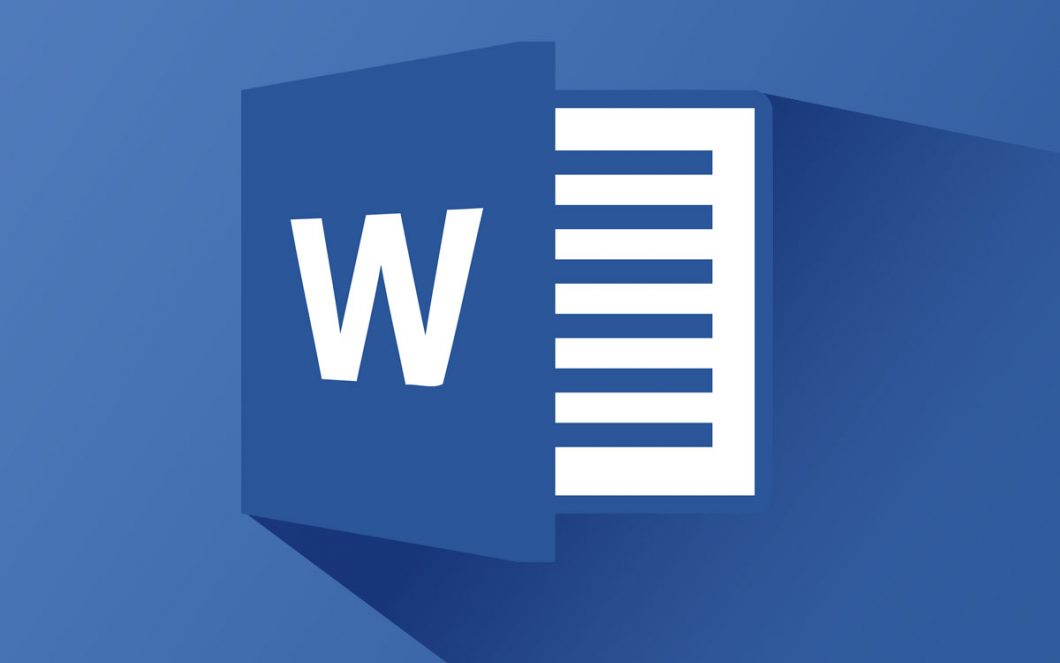
Saiba como tirar a quebra de página do Microsoft Word para não se perder na formatação do seu documento
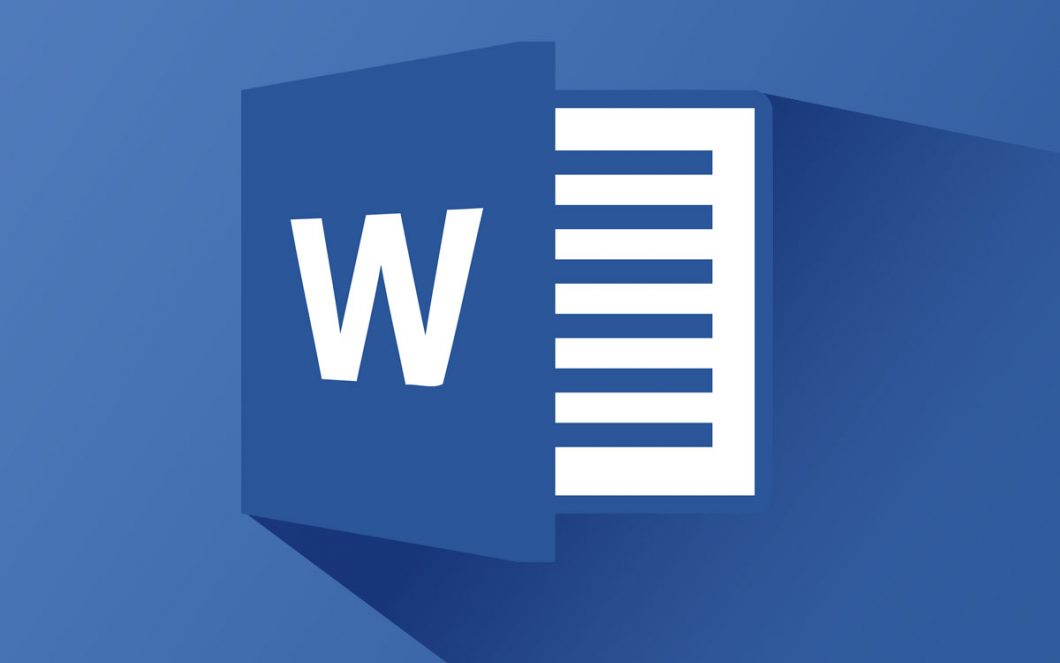
O Microsoft Word tem dois tipos de quebra de página: a automática, que ocorre assim que uma página é preenchida, e a manual, quando o usuário escolhe pular para a próxima página mesmo sem tê-la preenchido totalmente. Ocorre que, muitas vezes uma quebra é inserida por acidente, bagunçando toda a formatação. Saiba como tirar a quebra de página do Microsoft Word.


Pronto.
Depois disso os parágrafos entre as duas página se juntarão novamente.
A quebra de página auxilia na formatação do texto. Apesar deixar algumas pessoas perdidas, o recurso serve mais para organizar que atrapalhar.
Digamos que você acabou um capítulo no meio de uma página, o que faria em seguida, para começar o segundo capítulo?
Algumas pessoas usariam o Enter para pular para a próxima linha até chegar na outra página. Isso é ruim. Imagine quando precisar editar este documento, ao colocar ou remover texto dos capítulos anteriores, adicionando imagens ou novos parágrafos.
O número de quebras de linha não será o mesmo para posicionar o início do capítulo seguinte no início da próxima página.
A quebra de página faz isso. Por mais que elementos tenham sido adicionados ou removidos antes da quebra de página, o Microsoft Word entende que aquele conteúdo, após a quebra, deve ser iniciado na outra página.
Há duas formas:
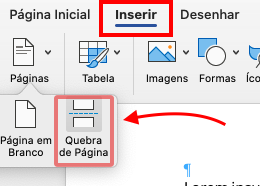
Com informações: Suporte do Microsoft Office.
